
参考文章:wordpress仿站实战教程第二节-快速掌握网站建设的技巧
在开始用云主机搭建 WordPress 之前,咱们得先做好准备工作。这就跟盖房子得先准备好材料一样。
首先是选云主机。现在市面上云主机提供商可多了,像阿里云、腾讯云、华为云这些都挺有名的。选的时候要考虑几个方面,比如配置,要是你打算做个小型博客,配置不用太高,1核2G内存就差不多;但要是准备做个大型电商网站,那配置就得高些,4核8G甚至更高。还有带宽,带宽越大,网站访问速度就越快,不过价格也会更贵。 价格也得考虑,不同提供商在不同时间段可能会有优惠活动,多对比对比,能省不少钱。
接着是域名。域名就像是你网站的门牌号,得好记又跟网站主题相关。注册域名很简单,在一些域名注册商那就能搞定,像万网、新网这些。注册的时候要注意选好后缀,常见的有.com、.cn 等,根据自己需求来选。
最后是安装环境。WordPress 运行需要特定的环境,一般是 LAMP(Linux + Apache + MySQL + PHP)或者 LNMP(Linux + Nginx + MySQL + PHP)。这里以 LNMP 环境为例,安装的时候可以用一键安装包,很多云主机提供商都有提供,按照提示操作就行。要是你想自己手动安装,那就得一个个组件慢慢装,不过这个过程会复杂一些,得有点技术基础。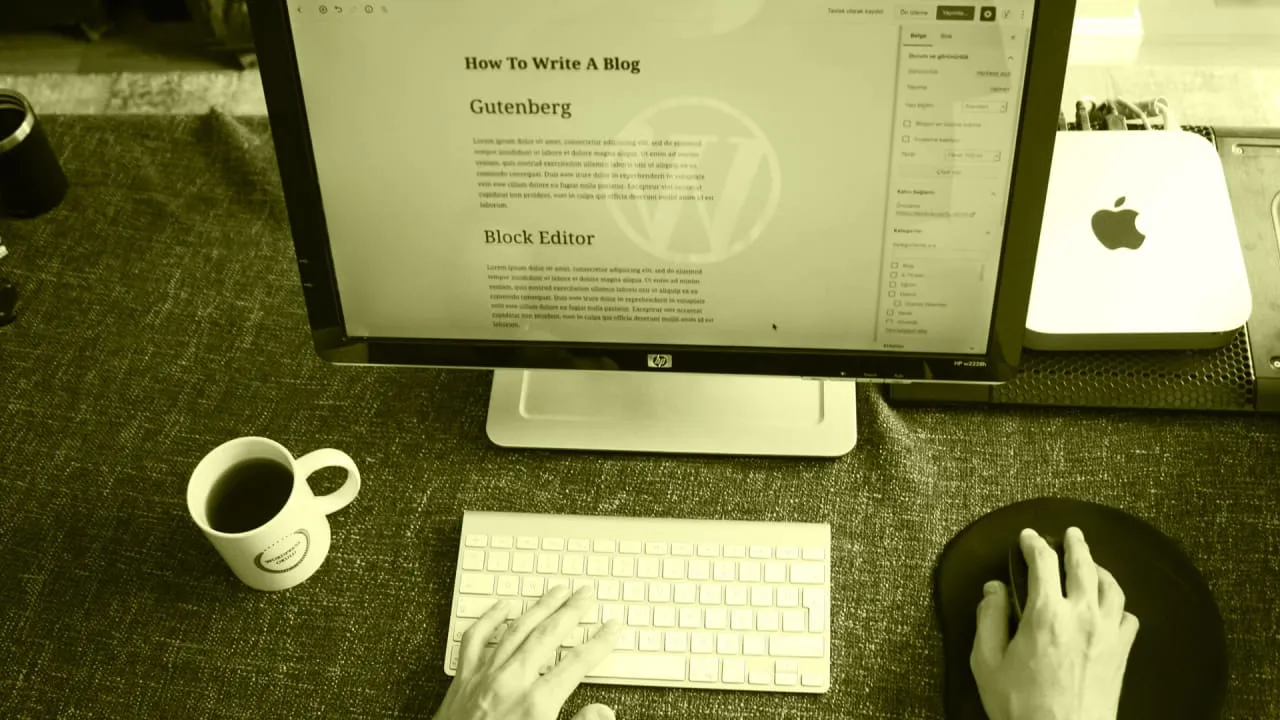
云主机上安装 WordPress
环境准备好了,就可以开始在云主机上安装 WordPress 了。
第一步,下载 WordPress 安装包。你可以去 WordPress 官方网站下载最新版本的安装包,下载完成后上传到云主机。上传的方式有很多种,比如用 FTP 工具,像 FileZilla 就挺好用的,把本地电脑和云主机连接上,然后把安装包拖到指定目录就行。
第二步,创建数据库。WordPress 需要数据库来存储数据,咱们得先在云主机上创建一个数据库。登录云主机的数据库管理系统,一般是 MySQL,创建一个新的数据库,给它起个名字,再设置好用户名和密码。这些信息后面安装 WordPress 的时候会用到。
第三步,配置 WordPress。把上传到云主机的安装包解压,然后找到 wp-config-sample.php 文件,把它复制一份,重命名为 wp-config.php。用文本编辑器打开这个文件,把之前创建数据库时的信息填进去,包括数据库名、用户名、密码等。
第四步,开始安装。在浏览器里输入云主机的 IP 地址或者域名,按照提示完成安装。它会让你设置网站的标题、管理员用户名和密码等信息,设置好之后,点击安装按钮,等一会儿,WordPress 就安装好了。
WordPress 基础设置与优化
安装好 WordPress 之后,还得进行一些基础设置和优化,让网站能更好地运行。
先说说基础设置。登录 WordPress 后台,在“设置”菜单里有很多选项。“常规”设置里可以设置网站的标题、副标题、时区等信息,这些信息会显示在网站的头部和底部。“永久链接”设置很重要,它决定了网站文章链接的格式,一般选择“文章名称”,这样的链接更有利于搜索引擎收录。
再讲讲插件安装。WordPress 有很多强大的插件,可以扩展网站的功能。比如 Yoast SEO 插件,它能帮助你优化网站的 SEO,提高在搜索引擎上的排名。安装插件很简单,在后台的“插件”菜单里点击“添加新插件”,然后搜索你需要的插件名称,点击安装并激活就行。
最后是主题选择。主题决定了网站的外观,有免费的主题,也有付费的主题。免费主题一般功能相对简单,但也能满足基本需求;付费主题功能更强大,界面也更美观。在后台的“外观”菜单里点击“主题”,可以浏览和安装各种主题。安装好主题后,还可以对主题进行个性化设置,比如修改颜色、字体等。
云主机搭建 WordPress 的维护与更新
网站搭建好之后,还得做好维护与更新工作,这样才能保证网站的稳定运行。
先说数据库备份。数据库里存着网站的重要数据,定期备份很有必要。可以用插件来实现自动备份,比如 UpdraftPlus 插件,它能按照你设置的时间间隔自动备份数据库和网站文件,备份文件会保存到指定的位置,像云存储、邮箱等。
接着是插件和主题更新。插件和主题的开发者会不断修复漏洞、添加新功能,所以要及时更新。在 WordPress 后台的“插件”和“主题”菜单里,会显示有更新的插件和主题,点击更新按钮就行。不过在更新之前,最好先备份一下网站,以防更新过程中出现问题。
还有安全防护。网站安全很重要,要防止被攻击。可以安装安全插件,比如 Wordfence Security 插件,它能实时监测网站的安全状况,阻止恶意访问。 要定期更改管理员密码,密码要设置得复杂一些,包含字母、数字和特殊字符。
最后是性能优化。随着网站内容的增加,访问量的提高,网站性能可能会受到影响。可以用缓存插件来提高网站的加载速度,比如 WP Super Cache 插件,它能生成静态页面,减少服务器的负载。还可以对图片进行压缩,优化代码等,让网站运行得更流畅。
咱们来仔细说说云主机配置这事儿。很多人搭建 WordPress 的时候,都特别纠结选多大配置的云主机。其实吧,这得看你网站的具体用途。要是你只是想弄个小型博客,平时就发发自己的生活感悟、一些小文章啥的,那 1 核 2G 内存的云主机基本就够用了。这种小型博客访问量一般不会特别大,对服务器的性能要求也不高,1 核 2G 就能让网站稳定运行。
但要是你打算做个大型电商网站,那情况就完全不一样了。大型电商网站每天可能会有大量的用户访问,要处理很多订单、商品信息啥的,这时候对服务器的性能要求就非常高了。一般来说,配置得 4 核 8G 甚至更高才行。不过具体选多高的配置,还得结合网站的规模和实际的访问量来定。要是网站刚起步,访问量还不是特别大,可以先选个相对低一点的配置,等以后访问量上来了,再进行升级。
再说说域名后缀的选择。很多人在注册域名的时候,都在纠结选 .com 还是 .cn。这两种后缀各有各的好处。.com 是国际通用顶级域名,在全球范围内的认知度都非常高,适用的范围也特别广。如果你想让你的网站面向全球用户,有更广泛的影响力,那 .com 是个不错的选择。而 .cn 是中国国家顶级域名,它有一定的地域属性。要是你的网站主要是面向国内用户,比如做一些本地的服务、产品推广啥的,那 .cn 就很合适。它能让国内用户感觉更亲切,也更符合国内的使用习惯。
关于安装 WordPress 环境,很多人会问是不是一定要用一键安装包。其实不一定。一键安装包用起来确实很方便,现在很多云主机提供商都有提供这种一键安装的服务。你只需要按照提示一步步操作,就能轻松完成环境的安装。但是,如果你有一定的技术基础,对服务器的组件安装比较熟悉,也可以选择手动一个个组件慢慢安装。虽然手动安装的过程会复杂一些,需要你对各个组件有更深入的了解,但这样你能更清楚服务器环境的搭建过程,也方便以后进行个性化的配置和优化。
最后说说数据库备份的频率。数据库备份可是很重要的,它能防止数据丢失。具体多久备份一次,得看你网站数据更新的频繁程度。要是你的网站内容更新比较少,比如那种一周就更新一两篇文章的小型博客,一周备份一次数据库就可以了。但要是你的网站更新非常频繁,像那种每天都有大量新商品上架的电商网站,那 你每天都备份数据库。这样就算遇到什么意外情况,也能最大程度地保证数据的安全。
常见问题解答
搭建 WordPress 选多大配置的云主机合适?
如果是做小型博客,1核2G内存的配置基本就可以;要是做大型电商网站,配置则需要4核8G甚至更高,具体要根据网站的规模和访问量来决定。
域名后缀选 .com 还是 .cn 好?
这要根据自身需求来选。.com 是国际通用顶级域名,认知度高,适用范围广;.cn 是中国国家顶级域名,有一定的地域属性,如果网站主要面向国内用户,.cn 也是不错的选择。
安装 WordPress 环境一定要用一键安装包吗?
不是的。使用一键安装包比较方便,很多云主机提供商都有提供,按照提示操作就行。但如果你有一定技术基础,也可以手动一个个组件慢慢安装,只是过程会复杂一些。
数据库备份需要多久进行一次?
数据库备份的频率取决于网站数据更新的频繁程度。如果网站内容更新较少,一周备份一次即可;要是更新频繁, 每天备份,以防止数据丢失。
参考文章:WordPress支付对接全攻略-轻松实现支付功能的教程
本文标题:成本一降再降!揭秘云主机搭建WordPress超详细教程
网址:https://www.wpjiguang.cn/archives/34036.html
本站所有文章由wordpress极光ai post插件通过chatgpt写作修改后发布,并不代表本站的观点;如果无意间侵犯了你的权益,请联系我们进行删除处理。
如需转载,请务必注明文章来源和链接,谢谢您的支持与鼓励!








